- Författare Lauren Nevill [email protected].
- Public 2023-12-16 18:56.
- Senast ändrad 2025-01-23 15:24.
Om du drömmer om din egen webbplats, som är utformad efter din smak, men samtidigt inte har webbprogrammeringsfärdigheter, kommer programmet för att skapa webbplatser - Microsoft FrontPage hjälper dig. Detta program ger varje webbansvarig många alternativ för att skapa webbplatser, och med dess hjälp kan du enkelt ändra vilken parameter som helst på din sida, till exempel ändra bakgrundsfärgen.
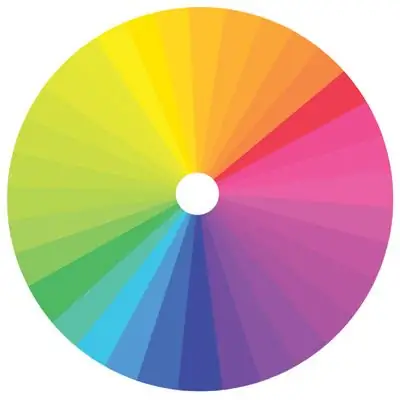
Instruktioner
Steg 1
Ladda webbplatsen som du utvecklar i programmet genom att klicka på objektet "Senaste webbplatser" i huvudmenyn och klicka sedan på objektet "Mitt testweb". I avsnittet "Lista över mappar" väljer du index.htm-filen för att ladda webbplatsens hemsida.
Steg 2
När sidan är öppen går du till menyn "Format" och öppnar sedan avsnittet "Bakgrund". I menyn för sidegenskaper som du ser, var uppmärksam på fliken "Bakgrund" och till det avsnitt där du kan konfigurera visningen av färger i olika delar av webbplatsen - själva bakgrundsfärgen, textfärgen, hyperlänkar, färgen på länkarna som besökaren tittar på, samt färgen på aktiva länkar.
Steg 3
För att ställa in en ny bakgrundsfärg istället för den färg som var inställd i programmet som standard, klicka på pilikonen i avsnittet Bakgrund och välj lämplig färg som du vill se på din webbplats i paletten som öppnas som bakgrund.
Steg 4
Den här paletten har 16 färger som standard. Om du inte har hittat en lämplig nyans klickar du på avsnittet "Fler färger" och väljer en ny bakgrundsfärg genom att flytta muspekaren över paletten och välja önskade nyanser. Klicka på OK när den valda färgen passar dig.
Steg 5
Du kan också välja färger i avsnittet Anpassad, där du kan skapa en anpassad palett genom att välja önskade nyanser och ställa in dem som de 16 viktigaste färgerna på paletten. Bakgrundsfärgen du valde kommer att visas i sidegenskaperna under avsnittet "Bakgrund" - därefter kan du klicka på OK och webbplatsens bakgrund ändras.






